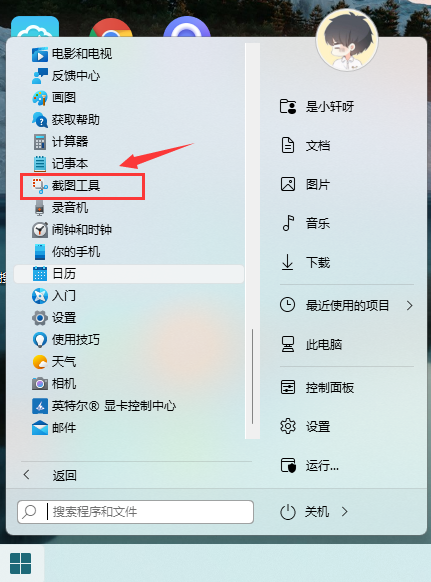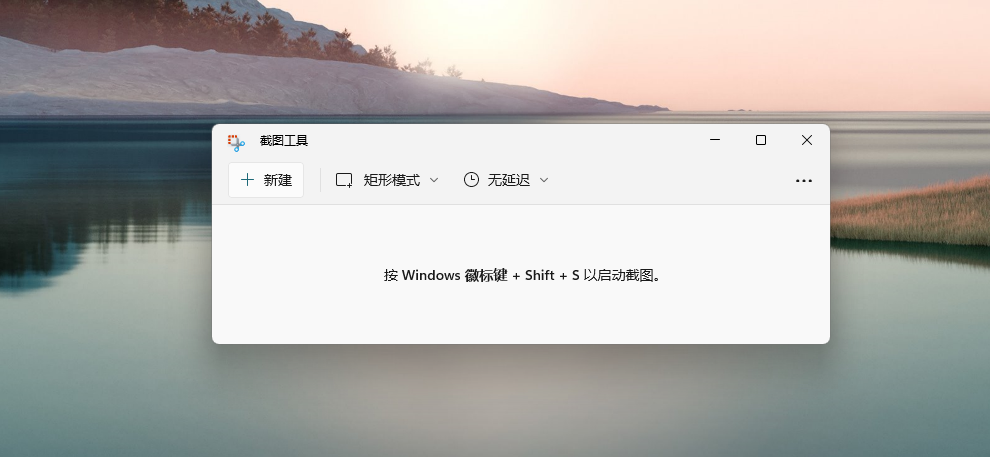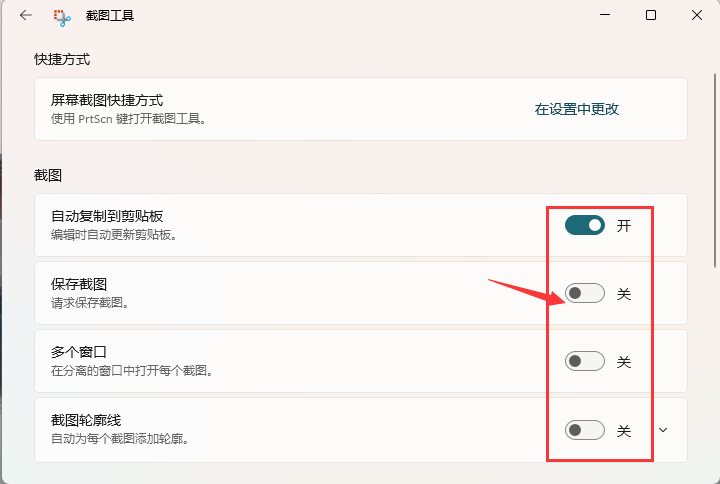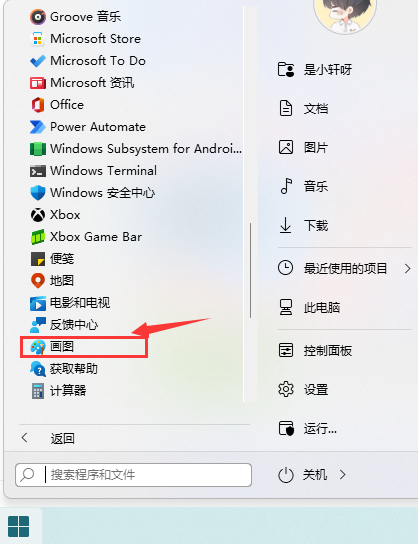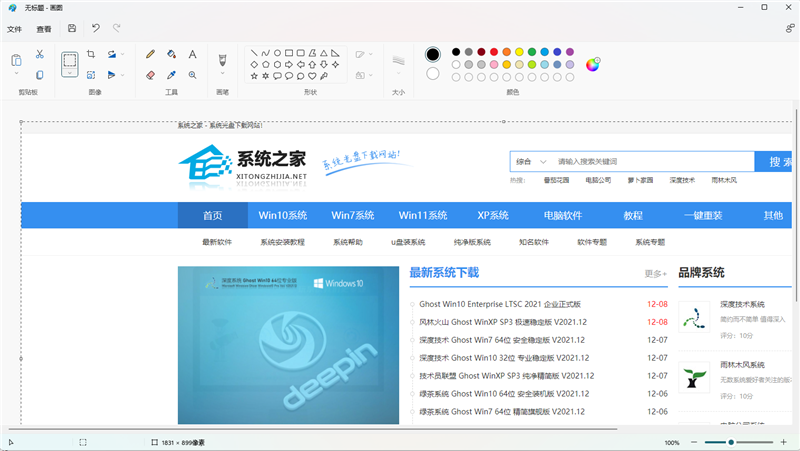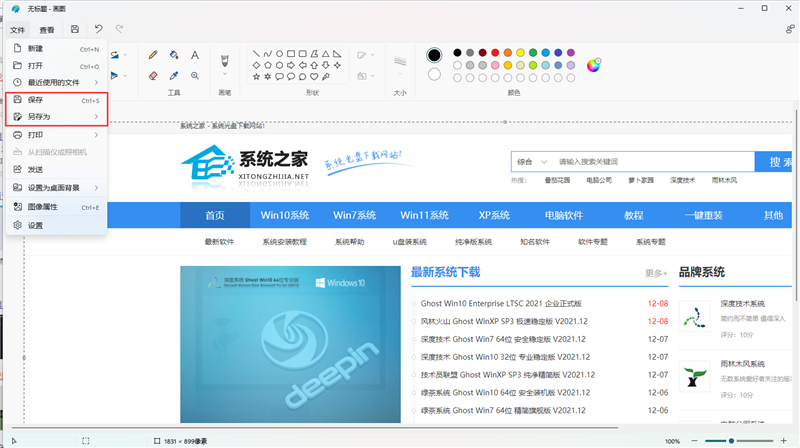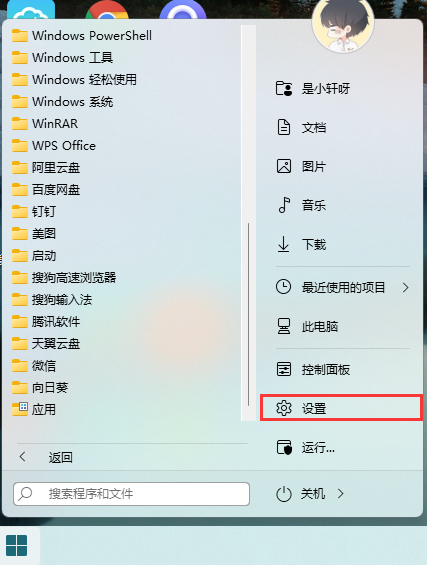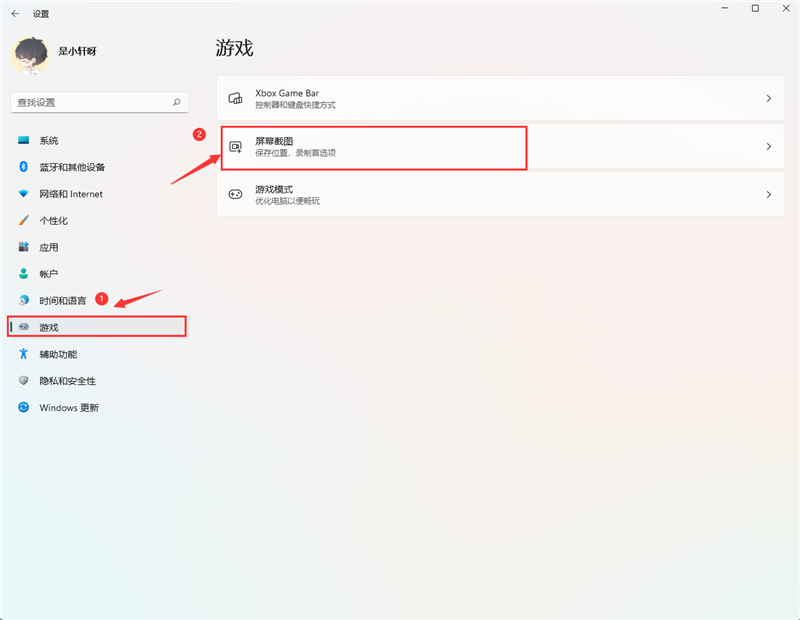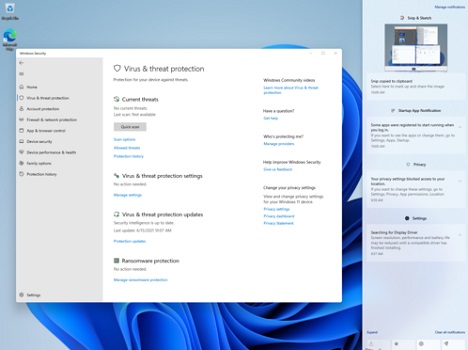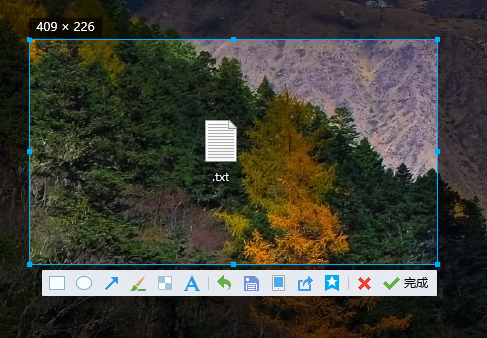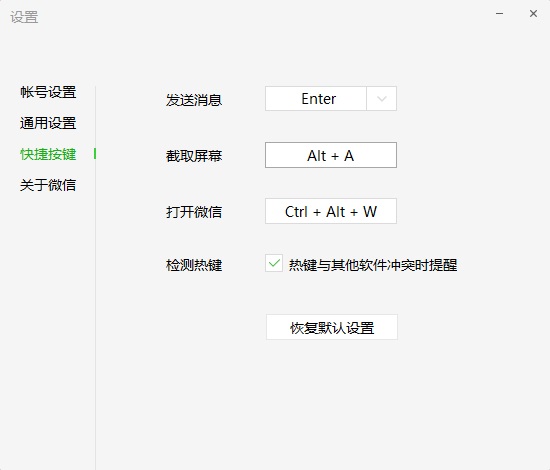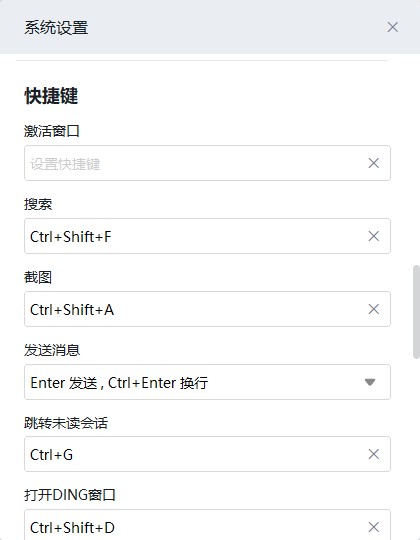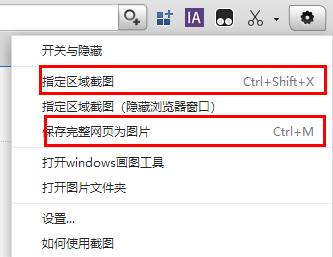| Win11电脑怎么截图?Win11电脑截图方法教程 | 您所在的位置:网站首页 › 华为tel-an10怎么截图 › Win11电脑怎么截图?Win11电脑截图方法教程 |
Win11电脑怎么截图?Win11电脑截图方法教程
|
当前位置:系统之家 > 系统教程 > Win11电脑怎么截图?
Win11电脑怎么截图?Win11电脑截图方法教程
时间:2022-01-19 09:17:29 作者:辰奕 来源:系统之家 1. 扫描二维码随时看资讯 2. 请使用手机浏览器访问: https://m.xitongzhijia.net/xtjc/20220119/238562.html 手机查看 评论 反馈  网盘下载
Windows 功能体验包 1000.22000.434.0 V2022.01
网盘下载
Windows 功能体验包 1000.22000.434.0 V2022.01
大小:5.02 GB类别:Windows 11系统 相信不少用户都在自己的电脑中安装升级了最新的Win11操作系统,但是不少用户使用了之后却不知道怎么截取电脑屏幕,下面小编就为大家介绍一下Win11电脑怎么截图吧! Win11电脑截图方法教程 方法一: 1、点击开始菜单,应用里面找到Win11系统自带的截图工具,如图所示:
2、可以通过Win+Shift+S开始截图,如图所示:
3、点击右上方…设置截图工具,如图所示:
4、截图完成,然后按开始菜单,找到画图工具,如图所示:
5、打开画图工具,通过Ctrl+V得到所截的图片,如图所示:
6、点击文件,保存图片即可。如图所示:
方法二: 1、首先点击开始菜单,然后找到其中的“设置”。
2、在设置界面中找到并选择“游戏”进入。 3、游戏设置界面左侧栏中选择“游戏栏”。
4、在游戏栏的右侧找到“进行屏幕截图”,下方就可以自定义屏幕截图快捷键了。
方法三: 1、使用“printscreen”会截取整个屏幕。 2、然后可以打开系统中的画图软件,将截图粘贴进去,就可以编辑保存了。 电脑截图快捷键的扩展内容 一、QQ截图: 登录qq后,然后按快捷键“Ctrl+Alt+A”,即可进入QQ截图模式。然后用鼠标框选截图区域就行了。
二、微信截图: 登录微信后,按下“Alt+A”进入截图,然后使用鼠标框选截图的区域就行了。
三、钉钉截图: 登录钉钉后,我们按下组合键”Ctrl+Shift+A“进入截图模式,可以用鼠标选择框选截图的区域。
四、浏览器截图: 这里以360高速浏览器为例,指定区域截图为“Crrl+Shift+X”。完整网页截图为“Crrl+M”。
Win11浏览器默认主页如何设置 win11浏览器如何设置主页 下一篇 > 如何禁用Windows11中Microsoft Defender防病毒软件? 相关教程 Win11拖动窗口时弹出分屏框怎么办?Win11关闭... Win11电源选项没有快速启动怎么办?一招轻松... Win11怎么连接手机热点?Win11连接手机热点教... Win11无线网络连接不可用怎么办?Win11无线网... Win11打开软件不是全屏显示怎么办?Win11打开... Win11如何切换Win7风格菜单?Win11切换Win7风... Win11如何查看内存占用情况?Win11查看内存占... Win11用户配置怎么打开?Win11用户配置打开教... Win11xbox game bar打不开怎么办?xbox game ... Win11怎么重启本地打印机交互服务?Win11重启...
win11系统自动更新怎么关闭?win11系统停止自动更新的四种方法 
最新Win11跳过联网激活的三种方法! 
Win11内核隔离有必要开吗?Win11内核隔离怎么打开? 
win11的wifi功能突然消失了怎么解决?win11的wifi功能突然消失的解决方法 发表评论共0条  没有更多评论了
没有更多评论了
评论就这些咯,让大家也知道你的独特见解 立即评论以上留言仅代表用户个人观点,不代表系统之家立场 |
【本文地址】